1、首先在电脑上用Excel2019打开要编辑的表格,选中要编辑的数据区域。
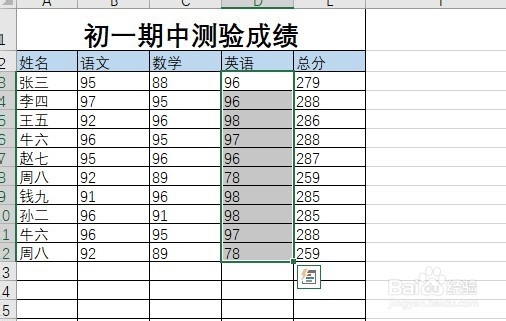
2、右键点击选中的数据区域,然后在弹出的菜单中选择设置单元格格式的菜单项。
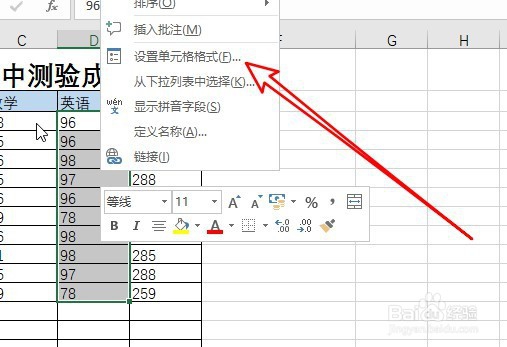
3、接着在打开的设置单元格格式窗口中,点击左侧边栏的自定义菜单项。

4、然后在右侧单元格中输入需要的数据类型。

5、这时就可以看到显示的数据,按我们的要求来显示了。

6、另外我们也可以设置指定数据显示的颜色。
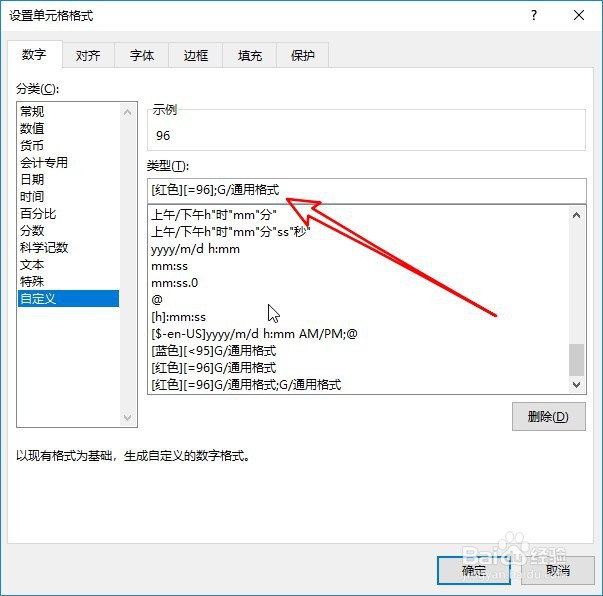
7、这时可以看到我们选择的数据,已经按设置的颜色来显示了。

8、总结:1、首先在电脑上用苇质缵爨Excel2019打开要编辑的表格,选中要编辑的数据区域。2、右键点击选中的数据区域,然后在弹出的菜单中选择设置单元飙空蒈开格格式的菜单项。3、接着在打开的设置单元格格式窗口中,点击左侧边栏的自定义菜单项。4、然后在右侧单元格中输入需要的数据类型。5、这时就可以看到显示的数据,按我们的要求来显示了。6、另外我们也可以设置指定数据显示的颜色。7、这时可以看到我们选择的数据,已经按设置的颜色来显示了。
